Hvis du nogensinde har ønsket at få mere ud af ditLinux-skrivebord ved at tilpasse det, har du held. Gnome-skrivebordsmiljøet understøtter udvidelser, ligesom en webbrowser gør. Du kan tilpasse Gnome Shell med udvidelser. Med udvidelser kan brugerne føje tilpassede funktioner til deres skrivebord. Disse udvidelser er let tilgængelige for enhver at bruge, uden ændringer. Alt, hvad der kræves, er en webbrowser for at få tingene til at gå. I denne artikel skal vi undersøge, hvordan du installerer Gnome browser-runtime, hvor man kan få udvidelser, og hvordan man installerer dem også. Derudover gennemgår vi, hvordan du bruger Gnome-justeringsværktøjet til at deaktivere og afinstallere forskellige udvidelser.
Chrome Integrationsværktøj
For at tilpasse Gnome Shell med udvidelser, duhar brug for en webbrowser. Dette skyldes, at Gnome er meget afhængig af en browser-baseret udvidelseslager. Desværre bliver det stadig sværere og sværere at indlæse tingene i browseren. Plugins indlæses ikke længere. Faktisk arbejdede Google Chrome tidligere med webstedet Gnome Extension. Derefter fjernede Google Netscape Plugin API, og det stoppede med at fungere.

Det er på grund af dette, Gnome-udviklerne togdet på sig selv at skabe et integrationsværktøj. Sådan installeres det på forskellige Linux-distributioner, så brugerne kan bruge Chrome til at installere deres foretrukne desktop-justeringer.
Arch Linux
Chrome Gnome-runtime er i øjeblikket ikke pakket i de officielle Arch Linux-lagre. Heldigvis er der en AUR-pakke tilgængelig.
Installer det ved at downloade denne AUR-pakke.
Ubuntu
sudo apt-get install chrome-gnome-shell
Fedora
Gnome-runtime er tilgængelig efter Fedora med tilladelse fra en Copr-pakke. Installer det med disse kommandoer:
sudo dnf copr enable region51/chrome-gnome-shell sudo dnf install chrome-gnome-shell
OpenSUSE
Google Chrome Gnome-runtime er tilgængelig i Open SUSE build-tjenesten. Gå til denne side for at få den.
Hver nuværende version af OpenSUSE (Leap and Tumbleweed) har en 1-klik installationsknap. Klik på knappen for at få vist YaST-installationsværktøjet, og Chrome Gnome-runtime vil snart være på dit system.
Gentoo
sudo emerge -av gnome-extra/chrome-gnome-shell
Andet
Hvis dit operativsystem ikke er på denne liste, er den bedste måde at få Chrome-runtime til at kompilere det for hånd. Her er byggeinstruktionerne.
Firefox browserudvidelse
Sådan installeres Gnome-udvidelser på Linux medFirefox, en browserudvidelse er nødvendig. Dette giver Firefox mulighed for direkte at interagere med Gnome Shell-skrivebordsmiljøet. Hent browserudvidelsen her. Det åbner en popup, der beder brugeren om at installere den. Når udvidelsen er installeret, forsvinder advarslen.
Bemærk: Følg Chrome runtime-instruktionerne ovenfor for at få udvidelser, der fungerer med Firefox, ud over at installere browserudvidelsen.
Installation af udvidelser
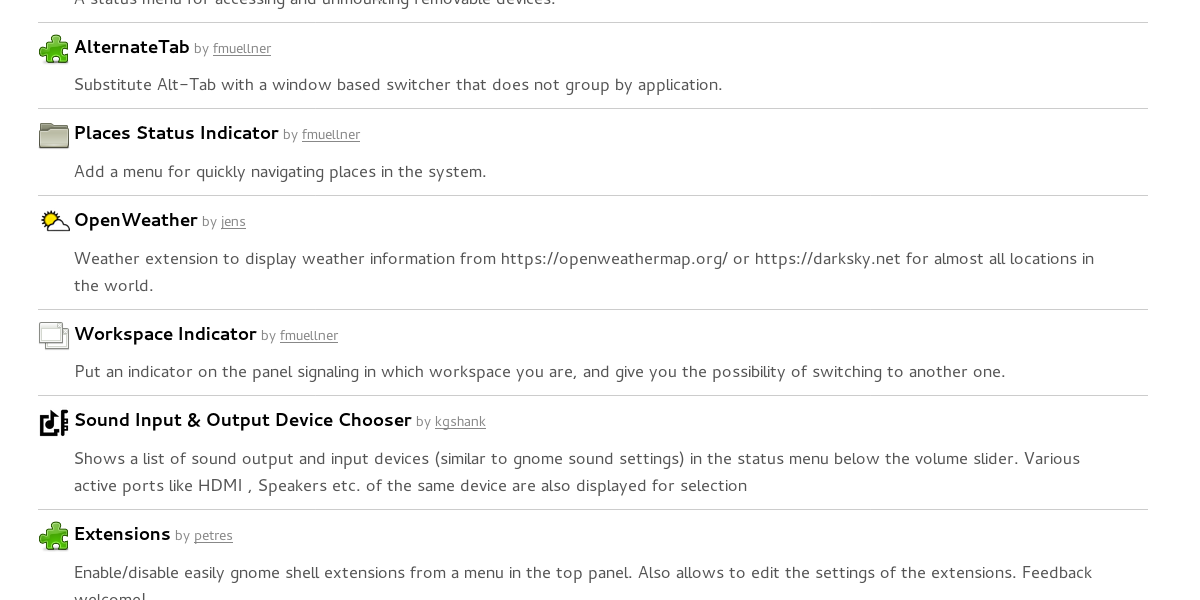
Hent Gnome-udvidelser, der fungerer på din Linux-pcer meget enkel. Først skal du gå over til den officielle udvidelsesside. Dette er en butik, der er vært for en række forskellige typer justeringer og ændringer til skrivebordsmiljøet Gnome. Brug søgeknappen til at finde noget specifikt. Alternativt skal du gå gennem den nummererede liste og vælge en udvidelse.
Hver individuelle udvidelse har en speciel side med en detaljeret beskrivelse. Hver side har også en installationsknap. Klik på installationsknappen for at installere udvidelsen på Gnome-skrivebordet.
Aktivering, deaktivering og afinstallation af udvidelser
Udvidelser administreres via et kaldet program“Gnome Tweak Tool”. Med det er brugerne i stand til at aktivere, deaktivere og afinstallere udvidelser. Tweak-værktøjet er en væsentlig del af Gnome Desktop-miljøet på grund af det faktum, at det huser mange indstillinger, som brugerne kan "finpusse".
Normalt finder brugerne dette værktøj allerede installeret på deres Gnome-baserede Linux-operativsystem. Hvis ikke, er det meget let at installere.
Bemærk: operativsystem ikke på listen? Ikke at bekymre sig! Bare søg efter “gnome-tweak-værktøj” det sted, hvor du normalt installerer software.
Ubuntu
sudo apt install gnome-tweak-tool
Fedora
sudo dnf install gnome-tweak-tool
Arch Linux
sudo pacman -S gnome-tweak-tool
OpenSUSE
sudo zypper install gnome-tweak-tool
Debian
sudo apt-get install gnome-tweak-tool
Når det er installeret, skal du kigge efter “tweak tool” i applikationsmenuen og åbne det. På sidepanelet skal du kigge efter "udvidelser" og klikke på den.
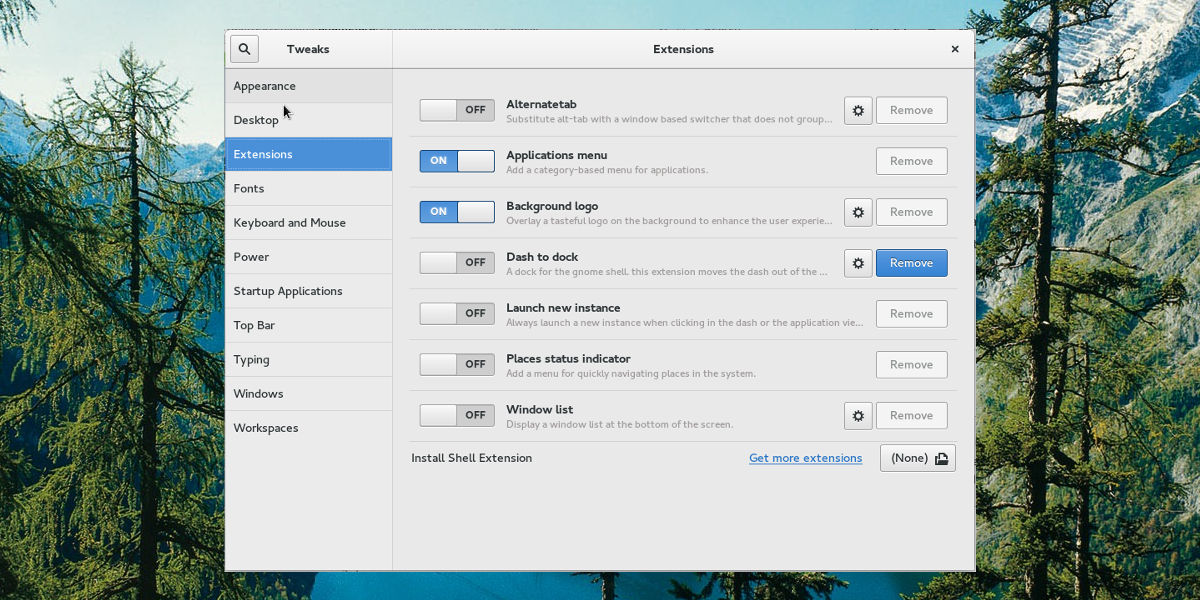
Deaktiver en udvidelse ved at klikke på skyderen næstetil det. Dette fjerner den ikke permanent, men deaktiverer den i stedet. Genaktiver enhver deaktiveret Gnome-skrivebordsforlængelse med skyderen. Klik bare for at aktivere det igen.
Vil du fjerne en udvidelse helt? For at gøre dette skal du blot kigge gennem listen og finde den udvidelse, du vil fjerne. Klik derefter på “afinstaller-knappen”. Dette vil slette det fra systemet. Når den er fjernet, skal brugeren besøge webstedet Gnome-udvidelse og geninstallere det for at bruge udvidelsen igen.
Bemærk: ikke alle udvidelser kan fjernes. De, der følger med selve Gnome, har ikke en mulighed for at fjerne dem. Overvej at deaktivere disse i stedet.
Konklusion
Skønt Gnome er kendt for dets enkelhed ogelegance, extensions er hurtigt ved at blive den bedste del af skrivebordet. På Linux er tilpasning en given, men selv da lader udviklere ikke rigtigt brugere foretage en hel masse ændringer til, hvordan alt fungerer. Heldigvis kan du tilpasse Genome Shell med udvidelser. Forhåbentlig vil andre Linux desktop producenter se, hvad Gnome laver med udvidelser og gøre noget lignende.













Kommentarer